Usuń WebNavigatorBrowser (Poradnik łatwego usuwania) - Darmowe instrukcje
Instrukcja usuwania WebNavigatorBrowser
Czym jest WebNavigatorBrowser?
WebNavigatorBrowser to porywacz przeglądarki, który stwarza problemy z wydajnością i ruchem online
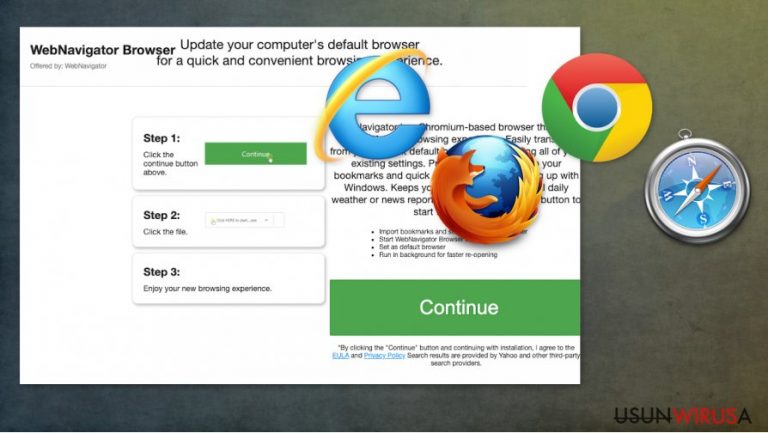
WebNavigator to szczególny program, który stwarza problemy z działaniem i wydajnością przeglądarki internetowej, gdy podejrzana strona internetowa zaczyna przekierowywać użytkowników do witryn promocyjnych, a ekran wypełniają wyskakujące okienka reklamowe. Nie jest to poważne malware ani bardzo niebezpieczny intruz, jednak ten potencjalnie niechciany program może wywołać zmiany w ważnych częściach systemu i wpłynąć na określone funkcje uruchamiania oraz nakłonić cię do zainstalowania innych podejrzanych programów lub narzędzi systemowych. Istnieją różne strony promocyjne i z reklamą bezpośrednią, które pojawiają się na ekranie i są dodawane do wyników wyszukiwania, kiedy zainfekowana przeglądarka zostaje uruchomiona podczas próby wyszukiwania.
Niestety, kiedy potencjalnie niechciany program wywołuje wszystkie te zmiany w określonych sekcjach przeglądarki, takich jak strona główna, nowa karta, wyszukiwarka, domyślne narzędzia lub funkcje, wszystkie wyszukiwania automatycznie przechodzą przez wątpliwą domenę. Dodatkowo wirus WebNavigatorBrowser skupia się na przekierowaniach i wyskakujących oknach reklamowych. Jest to jeden z wielu potencjalnie niechcianych programów powiązanych ze sponsorami zewnętrznymi i twórcami treści reklamowych, więc dostęp do pożądanego materiału online bez wejścia w reklamę lub stronę z natrętnymi reklamami czy potencjalnym śledzeniem reklam staje się niemożliwy .
| Nazwa | WebNavigatorBrowser |
|---|---|
| Typ | Porywacz przeglądarki / potencjalnie niechciany program |
| Objawy | Strona skupia się na przekierowywaniu ludzi do witryn reklamodawców i wyświetlaniu wyskakujących okienek z treściami reklamowymi. |
| Dystrybucja | Instalacje freeware powodują automatyczne pobieranie potencjalnie niechcianych programów, więc nie można zauważyć ani uniknąć infekcji. Kiedy komputer jest już zainfekowany, inne programy mogą z łatwością wprowadzać na niego adware lub porywacza przeglądarki . |
| Problemy |
Istnieje wiele programów, które mogą zostać dodane bez twojej zgody. Napotykasz również przekierowania do stron reklamowych i potencjalnie złośliwych programów lub witryn. Te zewnętrzne reklamy mogą prowadzić do innych problemów związanych z podejrzanymi materiałami internetowymi i śledzeniem reklam. |
| Eliminacja | Powinieneś usunąć WebNavigatorBrowser za pomocą narzędzi anty-malware lub programów zabezpieczających, które mogą wyszukać różne części potencjalnie niechcianych programów i prawidłowo usunąć intruza. |
| Naprawa | System zostaje naruszony przez intruza, więc powinieneś usunąć szkody, naprawiając zmienione dane lub wszystko, co zostanie uszkodzone. FortectIntego powinien w tym pomóc. |
WebNavigatorBrowser to program identyczny z WebExplorer, który jest programem wywołującym różne problemy z komputerem, ponieważ powoduje zmiany w przeglądarce internetowej. Jest to program stworzony przez tę samą podejrzaną firmę – Better Cloud Solutions, więc istnieje wiele problemów, które możesz napotkać kiedy ten potencjalnie niechciany program wywołuje wszystkie zmiany.
WebNavigatorBrowser to przeglądarka oparta na Chromium, która powinna poprawiać twoje doświadczenie w sieci, ponieważ oferuje lepsze wyniki wyszukiwania, zapewnia dostęp do ekskluzywnych treści i lepiej zarządza twoim urządzeniem. W rzeczywistości jest to jednak program stworzony, by narazić użytkowników na inne materiały sponsorowane i by kontrolować ruch online.
Należy zauważyć, że wirus WebNavigator nie jest najbezpieczniejszym w użytkowaniu dodatkiem do przeglądarki – szczególnie, gdy zostaje zainstalowany znienacka i uruchamia wszystkie te podejrzane wyskakujące okienka i przekierowania. Powinien on zostać usunięty z przeglądarki, nawet jeśli nie znajduje się wyłącznie tam. Jest on instalowany głównie w trakcie instalacji innego freeware, jako dodatkowa aplikacja ukryta w pakiecie.
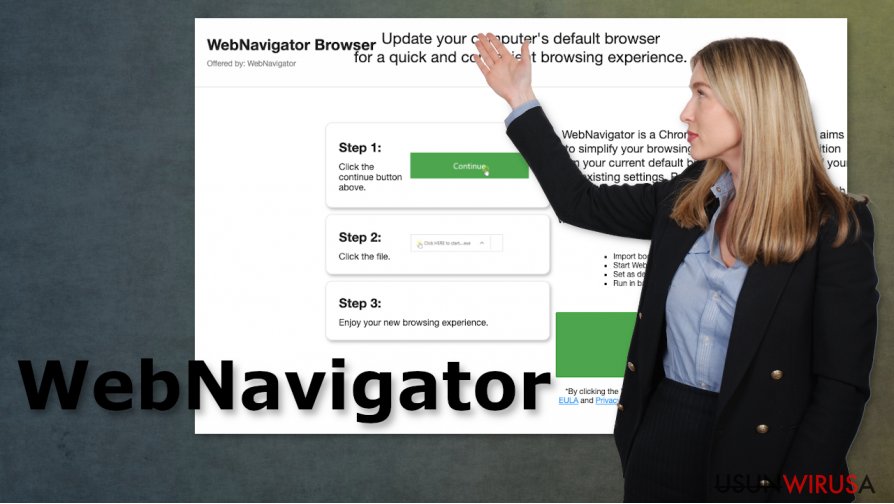
Jeśli chcesz pozbyć się problemów wywołanych przez tą aplikację, to potrzebujesz odpowiedniego procesu usuwania WebNavigatorBrowser. Samodzielne szukanie wszystkich komponentów może zająć sporo czasu. Eksperci zwracają uwagę na trwałość i inwazyjność potencjalnie niechcianego programu tego typu.
Zwróć uwagę na takie wskazówki, jak pełne wyczyszczenie komputera i wyeliminowanie wszelkich podejrzanych rozszerzeń i dodatków z przeglądarki. W ten sposób możesz usunąć WebNavigator wraz ze wszystkimi jego śladami i potencjalnie powiązanymi aplikacjami. Uruchomienie takich narzędzi jak SpyHunter 5Combo Cleaner lub Malwarebytes może znacząco poprawić stan bezpieczeństwa.
Możesz jednak usunąć WebNavigatorBrowser wykorzystując oprogramowanie anty-malware lub oprogramowanie zabezpieczające system, ale szkody i zmiany pozostaną. Narzędzia takie jak FortectIntego mogą pomóc przy zmianach wprowadzonych w systemie, zmianach wpisów w rejestrze i uszkodzeniach funkcji komputera.
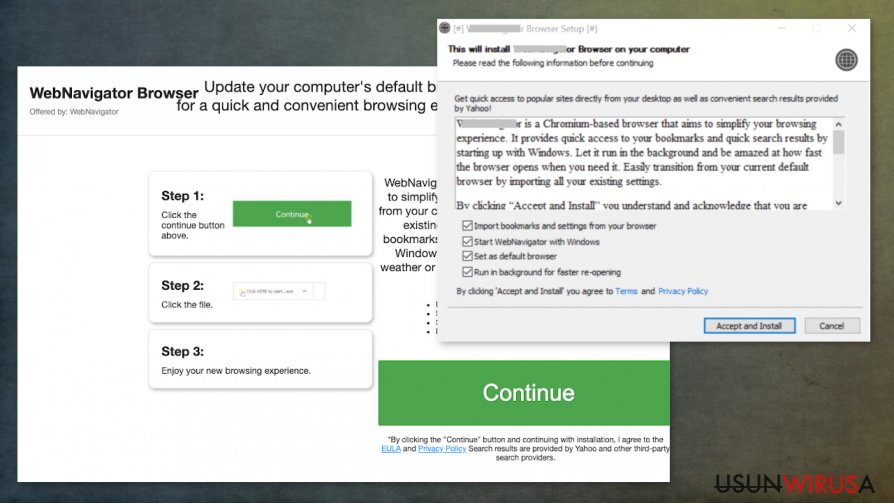
Zmiany w ustawieniach przeglądarki rozpoczynają się od infekcji potencjalnie niechcianym oprogramowaniem
Nie możesz mieć pewności kto i w jaki sposób zainstalował potencjalnie niechciany program, któremu udało się uzyskać dostęp do twojej przeglądarki internetowej, ponieważ dzieje się to za twoimi plecami i może nie być widoczne. W większości przypadków twoje urządzenie jest zainfekowane na długo przed wystąpieniem pierwszych objawów, ponieważ potencjalnie niechciane programy zostają wprowadzone do systemu, gdy instalujesz na komputerze freeware lub klikasz w reklamę promocyjną.
Oszukańcze reklamy i zwodnicze strony internetowe mogą powodować automatyczne wprowadzenie potencjalnie niechcianego programu, więc wystarczy kliknąć na niebezpieczne okno pop-up lub zostać przekierowanym, by spowodować taką infiltrację. Możesz kontrolować takie procesy, jeśli zwracasz szczególną uwagę na treści, które odwiedzasz lub na które jesteś narażony wbrew swojej woli.
Wybór Zaawansowanej lub Niestandardowej instalacji również może być świetnym sposobem na uniknięcie tych infekcji. Taki krok może być niezbędny szczególnie wtedy, gdy użytkownicy często odwiedzają strony z torrentami, pirackie usługi i inne darmowe domeny, by pobrać swoje programy.
Musisz skupić się na prawidłowym usunięciu WebNavigatorBrowser
Jest wiele sposobów, które prowadzą do infekcji wirusem WebNavigatorBrowser, więc nie możesz mieć pewności od kiedy ten program działa na komputerze lub urządzeniu mobilnym. Ten fakt może przesądzić o tym, jak trwały jest potencjalnie niechciany program i jak ciężko będzie go usunąć.
Jednak biorąc pod uwagę podobnych intruzów z tej samej kategorii, usuwanie WebNavigatorBrowser powinno dać najlepsze rezultaty, kiedy zastosuje się również narzędzia anty-malware. Jeśli uruchomisz porządny skan systemu, narzędzie do wykrywania wirusów może automatycznie znaleźć wszystkich intruzów i ślady porywacza przeglądarki.
Kiedy usuniesz WebNavigatorBrowser, powinieneś także pamiętać, by sprawdzić przeglądarki pod kątem wszelkich podejrzanych programów i usunąć te, które budzą jakiekolwiek pytania. Ważna i potrzebna jest również naprawa systemu, kiedy potencjalnie niechciany program może uzyskać dostęp i zmienić takie miejsca jak Rejestr systemu Windows. W tym celu potegaj na aplikacjach do naprawy komputera.
Możesz usunąć szkody spowodowane przez wirusa za pomocą FortectIntego. SpyHunter 5Combo Cleaner i Malwarebytes są zalecane do wykrywania potencjalnie niechcianych programów i wirusów wraz ze wszystkimi związanymi z nimi plikami i wpisami do rejestru.
Instrukcja ręcznego usuwania WebNavigatorBrowser
Odinstaluj z systemu Windows
Wyczyść system ze wszystkiego, co powiązane jest z WebNavigatorBrowser
Aby usunąć WebNavigatorBrowser z komputerów z systemem Windows 10/8, wykonaj te kroki:
- Wpisz Panel sterowania w pole wyszukiwania Windows i wciśnij Enter lub kliknij na wynik wyszukiwania.
- W sekcji Programy wybierz Odinstaluj program.

- Znajdź na liście wpisy powiązane z WebNavigatorBrowser (lub dowolny inny niedawno zainstalowany podejrzany program).
- Kliknij prawym przyciskiem myszy na aplikację i wybierz Odinstaluj.
- Jeśli pojawi się Kontrola konta użytkownika, kliknij Tak.
- Poczekaj na ukończenie procesu dezinstalacji i kliknij OK.

Jeśli jesteś użytkownikiem Windows 7/XP, postępuj zgodnie z następującymi instrukcjami:
- Kliknij Start > Panel sterowania zlokalizowany w prawym oknie (jeśli jesteś użytkownikiem Windows XP, kliknij na Dodaj/Usuń programy).
- W Panelu sterowania wybierz Programy > Odinstaluj program.

- Wybierz niechcianą aplikację klikając na nią raz.
- Kliknij Odinstaluj/Zmień na górze.
- W oknie potwierdzenia wybierz Tak.
- Kliknij OK kiedy proces usuwania zostanie zakończony.
Usuń WebNavigatorBrowser z systemu Mac OS X
-
Jeżeli korzystasz z OS X, kliknij przycisk Go na samej górze strony i wybierz Applications.

-
Poczekaj aż zobaczusz folder Applications i poszukaj w nimWebNavigatorBrowser czy też innych podejrzanych pogramów, króre mogą się w nim znajdować. Teraz kliknij prawym przyciskiem myszy na każdym z tych wyników i wybierz Move to Trash.

Zresetuj MS Edge/Chromium Edge
Usuń niechciane rozszerzenia z MS Edge:
- Wybierz Menu (trzy poziome kropki w prawym górnym rogu okna przeglądarki i wybierz Rozszerzenia.
- Wybierz z listy rozszerzenie i kliknij na ikonę koła zębatego.
- Kliknij Odinstaluj na dole.

Wyczyść pliki cookie i inne dane przeglądania:
- Kliknij na Menu (trzy poziome kropki w prawym górnym rogu okna przeglądarki) i wybierz Prywatność i bezpieczeństwo.
- Pod Wyczyść dane przeglądania wybierz Wybierz elementy do wyczyszczenia.
- Zaznacz wszystko (oprócz haseł, chociaż możesz chcieć uwzględnić licencje na multimedia w stosownych przypadkach) i kliknij Wyczyść.

Przywróć ustawienia nowej karty i strony głównej:
- Kliknij na ikonę menu i wybierz Ustawienia.
- Następnie znajdź sekcję Uruchamianie.
- Kliknij Wyłącz, jeśli znalazłeś jakąkolwiek podejrzaną domenę.
Zresetuj MS Edge, jeśli powyższe kroki nie zadziałały:
- Wciśnij Ctrl + Shift + Esc, żeby otworzyć Menedżera zadań.
- Kliknij na strzałkę Więcej szczegółów u dołu okna.
- Wybierz kartę Szczegóły.
- Teraz przewiń w dół i zlokalizuj wszystkie wpisy zawierające Microsoft Edge w nazwie. Kliknij na każdy z nich prawym przyciskiem myszy i wybierz Zakończ zadanie, by zatrzymać działanie MS Edge.

Jeżeli to rozwiązanie ci nie pomogło, możesz musieć skorzystać z zaawansowanej metody resetowania Edge. Pamiętaj, że zanim przejdziesz dalej, musisz wykonać kopię zapasową swoich danych.
- Znajdź na swoim komputerze następujący folder: C:\\Users\\%username%\\AppData\\Local\\Packages\\Microsoft.MicrosoftEdge_8wekyb3d8bbwe.
- Wciśnij Ctrl + A na klawiaturze, by zaznaczyć wszystkie foldery.
- Kliknij na nie prawym przyciskiem myszy i wybierz Usuń.

- Teraz kliknij prawym przyciskiem myszy na przycisk Start i wybierz Windows PowerShell (Administrator).
- Kiedy otworzy się nowe okno, skopiuj i wklej następujące polecenie, a następnie wciśnij Enter:
Get-AppXPackage -AllUsers -Name Microsoft.MicrosoftEdge | Foreach {Add-AppxPackage -DisableDevelopmentMode -Register “$($_.InstallLocation)\\AppXManifest.xml” -Verbose

Instrukcje dla Edge opartej na Chromium
Usuń rozszerzenia z MS Edge (Chromium):
- Otwórz Edge i kliknij Ustawienia > Rozszerzenia.
- Usuń niechciane rozszerzenia klikając Usuń.

Wyczyść pamięć podręczną i dane witryn:
- Kliknij na Menu i idź do Ustawień.
- Wybierz Prywatność i usługi.
- Pod Wyczyść dane przeglądania wybierz Wybierz elementy do wyczyszczenia.
- Pod Zakres czasu wybierz Wszystko.
- Wybierz Wyczyść teraz.

Zresetuj MS Edge opartą na Chromium:
- Kliknij na Menu i wybierz Ustawienia.
- Z lewej strony wybierz Zresetuj ustawienia.
- Wybierz Przywróć ustawienia do wartości domyślnych.
- Potwierdź za pomocą Resetuj.

Zresetuj Mozillę Firefox
Usuń niebezpieczne rozszerzenia:
- Otwórz przeglądarkę Mozilla Firefox i kliknij na Menu (trzy poziome linie w prawym górnym rogu okna).
- Wybierz Dodatki.
- W tym miejscu wybierz wtyczki, które są powiązane z WebNavigatorBrowser i kliknij Usuń.

Zresetuj stronę główną:
- Kliknij na trzy poziome linie w prawym górnym rogu, by otworzyć menu.
- Wybierz Opcje.
- W opcjach Strona startowa wpisz preferowaną przez siebie stronę, która otworzy się za każdym razem, gdy na nowo otworzysz Mozillę Firefox.
Wyczyść pliki cookie i dane stron:
- Kliknij Menu i wybierz Opcje.
- Przejdź do sekcji Prywatność i bezpieczeństwo.
- Przewiń w dół, by znaleźć Ciasteczka i dane stron.
- Kliknij na Wyczyść dane…
- Wybierz Ciasteczka i dane stron oraz Zapisane treści stron i wciśnij Wyczyść.

Zresetuj Mozillę Firefox
Jeżeli nie usunięto WebNavigatorBrowser po wykonaniu powyższych instrukcji, zresetuj Mozillę Firefox:
- Otwórz przeglądarkę Mozilla Firefox i kliknij Menu.
- Przejdź do Pomoc i wybierz Informacje dla pomocy technicznej.

- W sekcji Dostrój program Firefox, kliknij na Odśwież Firefox…
- Kiedy pojawi się wyskakujące okienko, potwierdź działanie wciskając Odśwież Firefox – powinno to zakończyć usuwanie WebNavigatorBrowser.

Zresetuj Google Chrome
Upewnij się, że sprawdzisz system pod kątem podejrzanych lub budzących wątpliwości aplikacji, dodatków, rozszerzeń przeglądarki. Możesz z łatwością przywrócić Chrome do ustawień domyślnych, by wyeliminować wszystko, co przypomina WebNavigatorBrowser
Usuń złośliwe rozszerzenia z Google Chrome:
- Otwórz Google Chrome, kliknij na Menu (trzy pionowe kropki w prawym górnym rogu) i wybierz Więcej narzędzi > Rozszerzenia.
- W nowo otwartym oknie zobaczysz zainstalowane rozszerzenia. Odinstaluj wszystkie podejrzane wtyczki klikając Usuń.

Wyczyść pamięć podręczną i dane witryn w Chrome:
- Kliknij na Menu i wybierz Ustawienia.
- W sekcji Prywatność i bezpieczeństwo wybierz Wyczyść dane przeglądania.
- Wybierz Historia przeglądania, Pliki cookie i inne dane witryn oraz Obrazy i pliki zapisane w pamięci podręcznej.
- Kliknij Wyczyść dane.

Zmień swoją stronę główną:
- Kliknij menu i wybierz Ustawienia.
- Poszukaj podejrzanych stron w sekcji Po uruchomieniu.
- Kliknij Otwórz konkretną stronę lub zestaw stron i kliknij na trzy kropki, by znaleźć opcję Usuń.
Zresetuj Google Chrome:
Jeśli poprzednie metody ci nie pomogły, to zresetuj Google Chrome, by wyeliminować wszystkie komponenty:
- Kliknij Menu i wybierz Ustawienia.
- Przewiń sekcję Ustawienia i kliknij Zaawansowane.
- Przewiń w dół i zlokalizuj sekcję Resetowanie komputera i czyszczenie danych.
- Teraz kliknij Przywróć ustawienia do wartości domyślnych.
- Potwierdź za pomocą Resetuj ustawienia, by ukończyć usuwanie.

Zresetuj Safari
Usuń niechciane rozszerzenia z Safari:
- Kliknij Safari > Preferencje…
- W nowym oknie wybierz Rozszerzenia.
- Wybierz niechciane rozszerzenie powiązane z WebNavigatorBrowser i wybierz Odinstaluj.

Wyczyść pliki cookie i inne dane witryn w Safari:
- Kliknij Safari > Wymaż historię…
- Z rozwijanego menu pod Wymaż, wybierz cała historia.
- Potwierdź za pomocą Wymaż historię.

Zresetuj Safari, jeśli powyższe kroki nie pomogły:
- Kliknij Safari > Preferencje…
- Przejdź do karty Zaawansowane.
- Zaznacz Pokazuj menu Programowanie na pasku menu.
- Kliknij Programowanie na pasku menu i wybierz Wyczyść pamięć podręczną.

Po odnstalowaniu tego potencjalnie niechcianego programy i naprawieniu swoich przeglądarek polecamy ci przeskanowanie swojego komputera sprawdzonym oprogramowaniem antywirusowym. Z pewnoscia pomoże ci to pozbyć się WebNavigatorBrowser i jego wpisów w rejestrze, program dodatkowo będzie w stanie rozpoznać powiązane pasożyty i inne infekcje malware na twoim kompterze. Aby tak się stało polecamy skorzystanie z wysoko ocenianego przez nas programu zdolnego do usuwania oprogramowania malware: FortectIntego, SpyHunter 5Combo Cleaner lub Malwarebytes.
Polecane dla ciebie:
Nie pozwól, by rząd cię szpiegował
Rząd ma wiele problemów w związku ze śledzeniem danych użytkowników i szpiegowaniem obywateli, więc powinieneś mieć to na uwadze i dowiedzieć się więcej na temat podejrzanych praktyk gromadzenia informacji. Uniknij niechcianego śledzenia lub szpiegowania cię przez rząd, stając się całkowicie anonimowym w Internecie.
Możesz wybrać różne lokalizacje, gdy jesteś online i uzyskać dostęp do dowolnych materiałów bez szczególnych ograniczeń dotyczących treści. Korzystając z Private Internet Access VPN, możesz z łatwością cieszyć się połączeniem internetowym bez żadnego ryzyka bycia zhakowanym.
Kontroluj informacje, do których dostęp może uzyskać rząd i dowolna inna niepożądana strona i surfuj po Internecie unikając bycia szpiegowanym. Nawet jeśli nie bierzesz udziału w nielegalnych działaniach lub gdy ufasz swojej selekcji usług i platform, zachowaj podejrzliwość dla swojego własnego bezpieczeństwa i podejmij środki ostrożności, korzystając z usługi VPN.
Kopie zapasowe plików do późniejszego wykorzystania w przypadku ataku malware
Problemy z oprogramowaniem spowodowane przez malware lub bezpośrednia utrata danych w wyniku ich zaszyfrowania może prowadzić do problemów z twoim urządzeniem lub do jego trwałego uszkodzenia. Kiedy posiadasz odpowiednie, aktualne kopie zapasowe, możesz z łatwością odzyskać dane po takim incydencie i wrócić do pracy.
Bardzo ważne jest, aby aktualizować kopie zapasowe po wszelkich zmianach na urządzeniu, byś mógł powrócić do tego nad czym aktualnie pracowałeś, gdy malware wprowadziło jakieś zmiany lub gdy problemy z urządzeniem spowodowały uszkodzenie danych lub wpłynęły negatywnie na wydajność.
Posiadając poprzednią wersję każdego ważnego dokumentu lub projektu, możesz oszczędzić sobie frustracji i załamania. Jest to przydatne, gdy niespodziewanie pojawi się malware. W celu przywrócenia systemu, skorzystaj z Data Recovery Pro.


